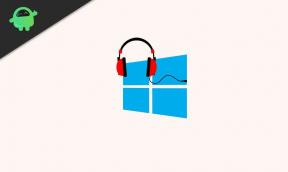Remediere: Ecranul complet al Sea of Thieves nu funcționează
Miscelaneu / / September 01, 2022
Sea of Thieves este un joc PvP care devine destul de popular în zilele noastre datorită poveștii și stilului său unic de joc. Jocul are tematică în jurul piraților și al mării libere, unde vă puteți deplasa peste diferite nave și puteți căuta comori pierdute, deși lansarea sa, mulți utilizatori s-au confruntat cu ecranul complet al Sea of Thieves care nu funcționează și, în ciuda multor încercări, nu au reușit să remedieze problema.
În acest ghid, intenționăm să atingem subiectul pentru a vedea ce cauzează problema și care sunt câteva metode de depanare pentru a o remedia. Acest joc are o mecanică de luptă incredibilă și o grafică superbă care îl face interesant. Dar, din nou, problema există doar pentru utilizatorii de PC și numai pentru utilizatorii Windows 10 și 11. Deși aceasta nu este o problemă mare, dar fără modul ecran complet, nu este atât de distractiv să joci.

Conținutul paginii
-
Remediere: Ecranul complet al Sea of Thieves nu funcționează
- Metoda 1: Setați modul Joc la Ecran complet
- Metoda 2: Activați setările de control
- Metoda 3: Actualizați jocul
- Metoda 4: Ascundeți manual bara de activități
- Metoda 5: Dezactivați suprapunerile terțelor părți în joc
- Metoda 6: Încheierea procesului Explorer
- Metoda 7: Modificați politica de grup local
- Metoda 8: Schimbați cheile de registry pentru Edge UI
- Metoda 9: Resetați Sea of Thieves
- Metoda 10: Folosiți Curser Lock
- Concluzie
Remediere: Ecranul complet al Sea of Thieves nu funcționează
În cele din urmă, niciun joc nu este complet fără erori și astfel de probleme apar din când în când. Pentru context, problema ieșirilor fullscreen de la lansarea acestui joc pentru utilizatorii de PC. Deși, nu este o eroare/eroare, ci un inconvenient minor, deoarece jocul arată mult mai bine în modul ecran complet. Iată câteva metode de depanare pentru a remedia aceleași probleme.
Metoda 1: Setați modul Joc la Ecran complet
Deoarece jocul nu vine cu modul ecran complet ca implicit, îl puteți activa manual din meniul de setări. Pentru a face acest lucru, urmați pașii de mai jos:
- Deschideți jocul și navigați la setări > setări video.

Reclame
- Aici, în modul de afișare, comutați la modul ecran complet.
- Reporniți jocul pentru a vedea modificările.
Metoda 2: Activați setările de control
Aceasta este o metodă foarte comună de a remedia problemele legate de ecranul complet cu orice joc. Remedierea este, de asemenea, testată de mulți utilizatori din comunitatea Reddit, care joacă în mod regulat Sea of Thieves.
Probleme cu remedierea ecranului complet [PC] din Seaofthieves
Problema apare din cauza interferenței cu cursorul mouse-ului cu jocul, deoarece declanșează accidental bara de activități și oprește jocul pentru moment. Iată cum îl puteți remedia:
- Deschideți panoul de control și navigați la secțiunea Conturi de utilizator.

Reclame
- Aici accesați setările de control al contului de utilizator și modificați această setare pentru a notifica întotdeauna.
- Salvați setările și reporniți jocul pentru a vedea dacă problema persistă.
Metoda 3: Actualizați jocul
În cele mai multe cazuri, dezvoltatorii pun mai multe corecții de actualizare a jocului care intenționează să rezolve astfel de probleme minore. Deoarece problema se confruntă la prima lansare a jocului, este foarte posibil ca cea mai recentă actualizare a jocului să conțină remedierea acesteia. Așa că asigurați-vă că actualizați jocul la cea mai recentă versiune.
Metoda 4: Ascundeți manual bara de activități
Există programe utilitare speciale, cum ar fi Ascundeți bara de activități, care vă poate ajuta să ascundeți manual bara de activități în timp ce jucați un joc, oferindu-vă un efect de ecran complet. Mulți utilizatori din comunitatea Sea of Thieves folosesc același program pentru a rezolva problema pe ecran complet.
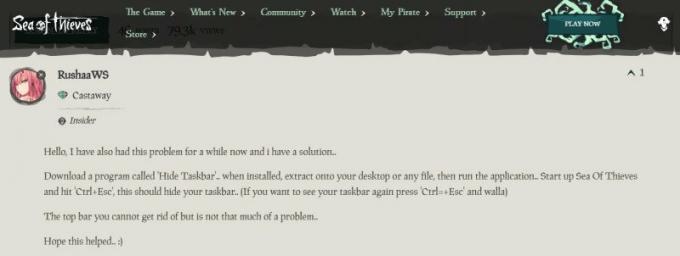
Reclame
- Mai întâi, descărcați și instalați Hide Taskbar pe computerul dvs.
- Rulați software-ul și rulați jocurile Sea of Thieves.
- Rulați jocul în modul ecran complet, apoi apăsați butoanele „Ctrl+Esc” pentru a ascunde bara de activități.
Metoda 5: Dezactivați suprapunerile terțelor părți în joc
Se pare că câteva aplicații populare au propriul program de suprapunere care poate rula în fundal și poate cauza probleme legate de modul ecran complet. Le puteți dezactiva după cum urmează:
Dezactivați suprapunerea Discord
- Lansați aplicația Discord > Faceți clic pe pictograma roată din partea de jos.
- Faceți clic pe Suprapunere sub Setări aplicație.
- Dezactivați comutatorul Activați suprapunerea în joc.
- Asigurați-vă că reporniți computerul pentru a aplica modificările.
Dezactivează bara de jocuri Xbox
- Apăsați tastele Windows + I pentru a deschide Setările Windows.
- Faceți clic pe Jocuri > Accesați Bara de jocuri > Dezactivați Înregistrați clipuri de joc, capturi de ecran și difuzați folosind opțiunea Bara de jocuri.
Dacă, în caz, nu reușiți să aflați opțiunea Bara de jocuri, atunci căutați-o din meniul Setări Windows.
Dezactivați Nvidia GeForce Experience Overlay
- Lansați aplicația Nvidia GeForce Experience > Accesați Setări.
- Faceți clic pe fila General > Dezactivați opțiunea Suprapunere în joc.
- În cele din urmă, reporniți computerul pentru a aplica modificările și lansați din nou jocul.
Publicitate
De asemenea, rețineți că ar trebui să dezactivați alte aplicații de suprapunere, cum ar fi MSI Afterburner, Rivatuner, software-ul RGB sau orice alte aplicații de suprapunere terță parte pe care le-ați instalat pe computer.
Metoda 6: Încheierea procesului Explorer
Potrivit diverșilor membri ai comunității oficiale Sea of Thieves, încheierea procesului explorer.exe ajută la remedierea problemei de ecran complet. Iată cum puteți face același lucru.

- Deschideți managerul de activități și navigați la fila de opțiuni.
- Alegeți întotdeauna opțiunea de sus, acum accesați fila de detalii.
- Aici găsiți explorer.exe și încheiați-i procesul.

- Acum puteți rula jocul din nou pentru a vedea dacă acceptă modul ecran complet.
Metoda 7: Modificați politica de grup local
Conform mai multor comentarii din partea oficială a Sea of Thieves Reddit, modificarea politicii de grup local vă va ajuta să remediați problema de ecran complet. Iată cum poți face asta:
- Mai întâi, rulați editorul de politici de grup căutând „gpedit.msc” în bara de căutare Windows.
- Din folderele din stânga selectați Configurare computer> Șabloane administrative> Componente Windows> Edge UI.
- În opțiunile Edge UI, alegeți „Permiteți glisarea Edge” și selectați Editați.
- Din colțul din stânga sus, faceți clic pe dezactivare și apoi apăsați butonul ok.
- Închideți Editorul de politici de grup local și reporniți computerul pentru a vedea modificările.
Metoda 8: Schimbați cheile de registry pentru Edge UI
Multe probleme, inclusiv modul ecran complet, pot fi rezolvate prin intermediul editorului de registry. Pașii de mai jos vă vor ajuta să rezolvați același lucru.
- Deschideți editorul de registry căutând comanda „Regedit”.
- Navigați la directorul „Computer\HKEY_LOCAL_MACHINE\SOFTWARE\Policies\Microsoft\Windows\”.
- Aici, accesați tasta „EdgeUI”, faceți clic dreapta pe fundalul editorului și selectați Adăugare> DWORD (valoare pe 32 de biți).
- Acum, schimbați numele în „AllowEdgeSwipe” și setați-l la 0
- Închideți editorul de registry și reporniți computerul pentru a vedea modificările.
Metoda 9: Resetați Sea of Thieves
Dacă niciuna dintre metodele de mai sus nu vă ajută, atunci cel mai probabil jocul este corupt. Dar nu vă faceți griji, deoarece puteți reseta jocul, ceea ce va rezolva majoritatea problemelor.
- Deschideți setările și navigați la secțiunea Aplicații.
- Aici alegeți Sea of Thieves și treceți la opțiunile avansate.

- Faceți clic pe resetare și jocul va fi resetat la setările implicite.
- Acum începeți jocul din nou pentru a vedea dacă problema este rezolvată sau nu.
Metoda 10: Folosiți Curser Lock
Dacă niciuna dintre metodele de mai sus nu vă ajută, atunci puteți utiliza Blocare cursor care este un program utilitar care limitează cursorul mouse-ului la o zonă selectată de pe ecran. Mulți utilizatori din comunitatea Sea of Thieves folosesc același program pentru a rezolva problema pe ecran complet. După ce descărcați programul, îl puteți configura după cum urmează:
- În opțiunea Open Program, puteți alege steam.
- În opțiunea Blocare program, puteți alege configurarea Sea of Thieves, care va activa modul ecran complet.
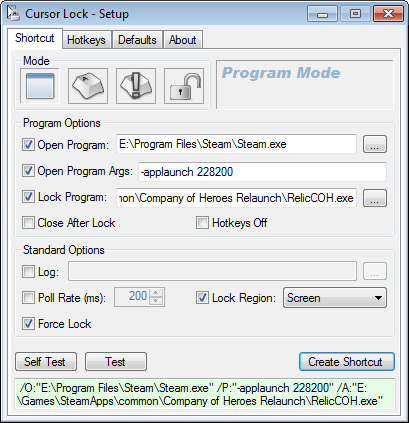
- Alegeți Blocarea regiunii ca ecran, apoi faceți clic pe test.
- Acum puteți reporni jocul și puteți vedea dacă vă puteți bucura de modul ecran complet.
Concluzie
Acest lucru ne duce la sfârșitul acestui ghid pentru remedierea ecranului complet al Sea of Thieves care nu funcționează. Vă rugăm să rețineți că această problemă există de la lansarea jocului și, totuși, nu a fost lansată nicio remediere oficială pentru aceasta. Metodele de mai sus vă vor ajuta să remediați problema temporar, dacă nu, este ideal să ștergeți și apoi să reinstalați jocul din nou.